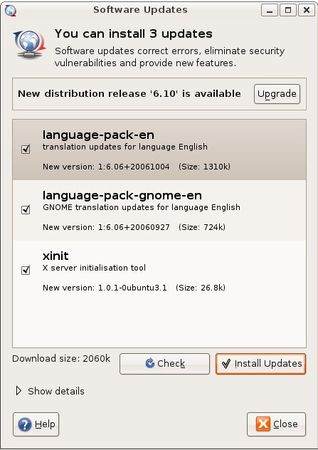Un aspect de Linux qui peut sembler compliqué au premier abord, au nouvel utilisateur qui vient de quitter Windows, est l'installation de nouveaux programmes. Pour y voir plus clair, il faut s'efforcer d'abandonner ses vieux réflexes :
Ou est passé mon "Installer/Désinstaller des programmes" ?
Sous Windows, vos programmes s'installaient de deux façon. Soit par un cd-rom contenant un auto-executable qui vous proposait d'installer le programme, soit en téléchargeant un fichier donc l'extension se terminait par un ".exe".( ".exe" laisse donc la place à ".deb" et ".tar.gz". Ce type d'extension
vous permet de savoir qu'il s'agit de fichiers d'installation d'un
programme). Sous Ubuntu, les programmes s'installent de différentes manières :
"En utilisant le gestionnaire de packages"
Sous Ubuntu, il s'appelle Synaptics. Son utilisation peut paraitre un peu barbare d'entrée : tous les packages installables sur votre ordinateur y sont listés, souvent ils ont des noms saugrenus comme "librav12xx". Dans la barre de recherche, il vous faut taper le nom du programme que vous recherchez. Par exemple : VLC (lecteur multimédia sans codec). L'avantage ? Ubuntu contrairement à Windows, est léger car il n'est pas installé avec tous les packages dont il pourrait avoir besoin et les "dépendances" qu'il necessite. Le gestionnaire va vous indiquer les dépendances qui doivent accompagner le package pour installer le programme. D'une manière générale, laissez vous guider par Synaptics dès lors qu'il a trouvé le programme que vous recherchiez. Il va l'installer immédiatement (à condition evidemment que vous connecté à Internet). Vous aurez au bout de quelques minutes le plaisir de découvrir votre nouveau programme, dans le menu "applications" ou "système" de votre barre des tâches.
"En installant le package à l'unité"
Sous Ubuntu, il est possible de trouver sur google des fichiers ".deb", qui sont des packages, installables à l'unité sans passer par la barre de recherche de Synaptics. A priori ce type d'installation peut-être pratique pour par exemple, mettre à jour des plug-in tels que Flash Player. Vous téléchargez un .deb sur la page indiquée par votre navigateur (il vous redirige généralement vers la page du plug-in manquant) puis vous l'executez comme un ".exe" sous Windows. Sauf qu'il est possible que Linux vous réponde qu'il manque une ou plusieurs dépendances qui sont "non satisfaites". Pas de panique, si vous avez de la chance, il ne manquera qu'une ou deux dépendances. Il vous suffira de taper leur nom dans google pour le télécharger, les installer et retenter l'installation du premier package. Si vous n'avez pas de chance, les dépendances elles-mêmes auront besoin d'autres dépendances et au final vous devrez passer par le gestionnaire de packages (qui lui, trouve toutes les dépendances automatiquement) sinon vous perdrez un temps monumental (alors qu'à l'origine, l'installation à l'unité devait vous faire gagner du temps...).
"En passant par le terminal"
A réserver aux plus fous, aux plus hardis d'entre vous : le passage de l'installation par le terminal. Bon ok, Linux c'est de beaux graphismes, c'est la sécurité (pas de virus), c'est une interopérabilité grandissante etc... mais c'est aussi des lignes de code barbare sur le terminal. Pourtant a priori, ce n'est pas si compliqué. Il suffit de taper dans un terminal, une formule précise pour qu'Ubuntu effectue une tache instantanément. Pour ceux qui sont tentés par l'experience voici la marche à suivre (si cela ne marche pas... passez par le gestionnaire de packages, votre honneur n'en sera pas bafoué pour autant !) :
*Alt + F2
La fenêtre "lancer une application" apparait. Tapez "gnome-terminal", puis "entrée".
*Dans un terminal, vous lancez maintenant l'installation de par exemple, "vlc".
Pour installer un programme, il faut se logger en "root" c'est à dire vous identifier en tant que super-administrateur avec la commande suivante.
su root
Il vous demande votre mot de passe. Tapez ensuite la commande suivante :
apt-get install vlc
Comment retrouver ses bons vieux programmes Windows sous Linux ?
Une solution simple existe pour installer sous Ubuntu des fichiers en .exe, et retrouver son e-mule, ses jeux microsoft games ou n'importe quel autre programme windows. Quoi ? C'est impossible me direz-vous ? Et bien si, et la solution s'appelle Wine.
*Installez Wine par une des méthodes proposées si dessus. Ma préference va vers le "apt-get install wine" mais c'est uniquement par goût de trifouiller le terminal. La solution la plus simple est encore la recherche par le gestionnaire de packages !
*Téléchargez votre fichier .exe sur Internet (ex : emule.exe, sur www.telecharger.com). Déposez le par exemple sur le bureau ubuntu.
*Double cliquez sur votre .exe et oh ! Surprise ! Il s'execute comme sous Windows et s'installe (avec un graphisme moche issu de Windows XP, tout gris).
Désormais vous retrouverez votre programme windows dans le menu applications. Allez dans Wine, puis programmes et cliquez dessus. Il s'execute, c'est magique.

/https%3A%2F%2Fprofilepics.canalblog.com%2Fprofilepics%2F5%2F1%2F513873.jpg)